بفضل استخدام مكتبة التطبيقات الجديدة على آي أو إس 14 يمكنك تنظيم الشاشة الرئيسية للعثور على تطبيقاتك بسهولة.
ربما يكون تحديث آي أو إس 14 هو أكبر تحديث في تاريخ نظام التشغيل آي أو إس. يجلب التحديث العديد من التحسينات لنظام التشغيل إلى جانب بعض الميزات الأولى على الإطلاق لأيفون مثل الويدجات والشاشة الرئيسية الجديدة ومكتبة التطبيقات.
من خلال الشاشة الرئيسية الجديدة، تضيف أبل مشغل لترتيب نظام آي أو إس مثل أندرويد ولكن مع لمسة أبل الخاصة ودعنا نقول المزيد من الذكاء. يطلق على هذا المشغل اسم مكتبة التطبيقات / App Library، وهي تصنف تلقائيًا جميع التطبيقات المثبتة في مجلدات وتتيح للمستخدمين حذف صفحات التطبيق الأخرى للمزيد من التنظيم.
قد لا يكون هذا رائعًا لمستخدمي أندرويد، لكن مستخدمي أبل على المدى الطويل سيقدرونه بالتأكيد.
فإذا سئمت من البحث عن صفحة تلو الأخرى فقط للعثور على تطبيق واحد، فإليك كيفية استخدام مكتبة التطبيقات الجديدة على آي أو إس 14 لتنظيم تطبيقاتك.
قبل متابعة الخطوات، تأكد من أن جهازك أيفون يعمل بنظام آي أو إس 14 أو أحدث إصدار : 14.2.
استخدام مكتبة التطبيقات الجديدة على آي أو إس 14
من المهم ملاحظة أن وضع التطبيقات في مكتبة التطبيقات لا يخفي التطبيقات، كما يحدث مع الصور في تطبيق الصور.
خطوات استخدام مكتبة التطبيقات الجديدة على آي أو إس 14
- افتح جهاز أيفون وانتقل إلى التطبيق الذي تريد نقله إلى مكتبة التطبيقات
- اضغط مع الاستمرار على التطبيق
- بعد ذلك، انقر فوق إزالة التطبيق
- الآن، اختر نقل إلى مكتبة التطبيقات
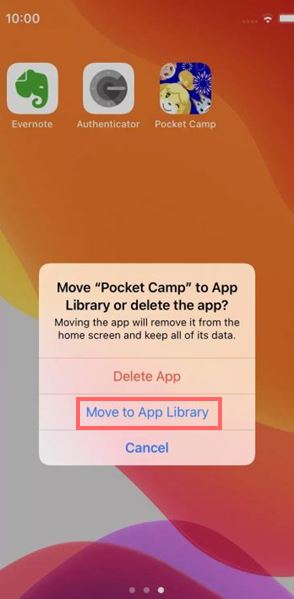
يمكنك الوصول إلى مكتبة التطبيقات عن طريق التمرير إلى أقصى الشاشة اليمنى على شاشة أيفون الرئيسية.
اختيار تنزيل التطبيقات مباشرة إلى مكتبة التطبيقات
إذا كان نقل التطبيقات واحدًا تلو الآخر يتطلب مجهودًا كبيرًا، فيمكنك أيضًا اختيار تنزيل التطبيقات مباشرة إلى مكتبة التطبيقات، وإليك الطريقة …
- توجه إلى الإعدادات واختر الشاشة الرئيسية
- ضمن قسم التطبيقات التي تم تنزيلها حديثًا، حدد مكتبة التطبيقات.
- من الآن فصاعدًا، ستنتقل جميع التطبيقات التي تم تنزيلها تلقائيًا إلى مكتبة التطبيقات
إعادة تطبيق إلى الشاشة الرئيسية
إذا أردت إضافة تطبيق إلى الشاشة الرئيسية بالإضافة إلى مكتبة التطبيقات، ما عليك سوى الضغط ياستمرار على التطبيق الذي تريد نقله ليظهر لك اختيار إضافته إلى الشاشة الرئيسية.
